Office文档WEB端在线浏览(转换成Html)
最近在做了一个项目,要求是对Office文档在线预览。下面给大家分享一下我的方法。
1.第一种方法(不建议使用)
我是在网上搜了一个利用COM组件对office文档进行转换,但是此方法必须要装Office办公软件,而且容易与电脑上的WPS冲突,还有一系列的版本问题。我电脑上装的是Office2010,没有装WPS,所以直接可以使用。具体方法如下:
Microsoft Office 14.0 Object Library
Microsoft Word 14.0 Object Library
Microsoft Excel 14.0 Object Library
Microsoft PowerPoint 14.0 Object Library
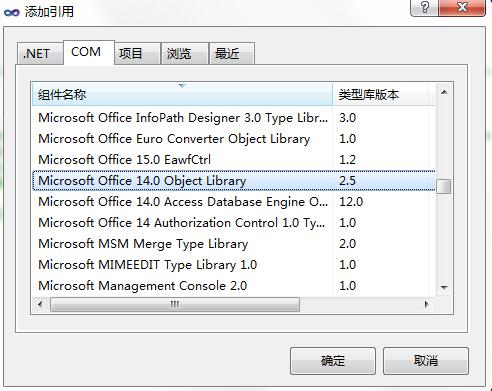
然后添加一个Office2HtmlHelper类,用于转换文件操作
using System;
using System.Collections.Generic;
using System.IO;
using System.Linq;
using System.Web;
using Microsoft.Office.Core;
using Word = Microsoft.Office.Interop.Word; namespace OfficeToHtml.Utils
{
public class Office2HtmlHelper
{
/// <summary>
/// Word转成Html
/// </summary>
/// <param name="path">要转换的文档的路径</param>
/// <param name="savePath">转换成html的保存路径</param>
/// <param name="wordFileName">转换成html的文件名字</param>
public static void Word2Html(string path, string savePath, string wordFileName)
{ Word.ApplicationClass word = new Word.ApplicationClass();
Type wordType = word.GetType();
Word.Documents docs = word.Documents;
Type docsType = docs.GetType();
Word.Document doc = (Word.Document)docsType.InvokeMember("Open", System.Reflection.BindingFlags.InvokeMethod, null, docs, new Object[] { (object)path, true, true });
Type docType = doc.GetType();
string strSaveFileName = savePath + wordFileName + ".html";
object saveFileName = (object)strSaveFileName;
docType.InvokeMember("SaveAs", System.Reflection.BindingFlags.InvokeMethod, null, doc, new object[] { saveFileName, Word.WdSaveFormat.wdFormatFilteredHTML });
docType.InvokeMember("Close", System.Reflection.BindingFlags.InvokeMethod, null, doc, null);
wordType.InvokeMember("Quit", System.Reflection.BindingFlags.InvokeMethod, null, word, null);
}
/// <summary>
/// Excel转成Html
/// </summary>
/// <param name="path">要转换的文档的路径</param>
/// <param name="savePath">转换成html的保存路径</param>
/// <param name="wordFileName">转换成html的文件名字</param>
public static void Excel2Html(string path, string savePath, string wordFileName)
{
string str = string.Empty;
Microsoft.Office.Interop.Excel.Application repExcel = new Microsoft.Office.Interop.Excel.Application();
Microsoft.Office.Interop.Excel.Workbook workbook = null;
Microsoft.Office.Interop.Excel.Worksheet worksheet = null;
workbook = repExcel.Application.Workbooks.Open(path, Type.Missing, Type.Missing, Type.Missing, Type.Missing, Type.Missing, Type.Missing, Type.Missing, Type.Missing, Type.Missing, Type.Missing, Type.Missing, Type.Missing, Type.Missing, Type.Missing);
worksheet = (Microsoft.Office.Interop.Excel.Worksheet)workbook.Worksheets[];
object htmlFile = savePath + wordFileName + ".html";
object ofmt = Microsoft.Office.Interop.Excel.XlFileFormat.xlHtml;
workbook.SaveAs(htmlFile, ofmt, Type.Missing, Type.Missing, Type.Missing, Type.Missing, Microsoft.Office.Interop.Excel.XlSaveAsAccessMode.xlNoChange, Type.Missing, Type.Missing, Type.Missing, Type.Missing, Type.Missing);
object osave = false;
workbook.Close(osave, Type.Missing, Type.Missing);
repExcel.Quit();
}
/// <summary>
/// ppt转成Html
/// </summary>
/// <param name="path">要转换的文档的路径</param>
/// <param name="savePath">转换成html的保存路径</param>
/// <param name="wordFileName">转换成html的文件名字</param>
public static void PPT2Html(string path, string savePath, string wordFileName)
{
Microsoft.Office.Interop.PowerPoint.Application ppApp = new Microsoft.Office.Interop.PowerPoint.Application();
string strSourceFile = path;
string strDestinationFile = savePath + wordFileName + ".html";
Microsoft.Office.Interop.PowerPoint.Presentation prsPres = ppApp.Presentations.Open(strSourceFile, Microsoft.Office.Core.MsoTriState.msoTrue, Microsoft.Office.Core.MsoTriState.msoFalse, Microsoft.Office.Core.MsoTriState.msoFalse); prsPres.SaveAs(strDestinationFile, Microsoft.Office.Interop.PowerPoint.PpSaveAsFileType.ppSaveAsHTML, MsoTriState.msoTrue);
prsPres.Close();
ppApp.Quit();
}
}
}
这样在上传文件的时候就可以使用Office2HtmlHelper类进行转换操作了,(控制器代码)
//创建文件夹
string rootFolder = System.Configuration.ConfigurationManager.AppSettings["UploadFileRootPath"];
string fileType = file.FileName.Split('.').Last();
string folderPath = rootFolder + "\\\\" + UPLOADS + "\\\\" + DateTime.Now.ToString("yyyy-MM-dd") + "\\\\";
//文件查看目录
string viewFolderPath = rootFolder + "\\\\" + HTMLUPLOADS + "\\\\" + DateTime.Now.ToString("yyyy-MM-dd") + "\\\\";
if (!Directory.Exists(folderPath))
{
Directory.CreateDirectory(folderPath);
}
if (!Directory.Exists(viewFolderPath))
{
Directory.CreateDirectory(viewFolderPath);
}
string fileName = Guid.NewGuid().ToString();
filePath = folderPath + fileName + "." + fileType;
file.SaveAs(filePath);
switch (fileType)
{
case "docx":
case "doc":
Office2HtmlHelper.Word2Html(filePath, viewFolderPath, fileName);
viewPath = viewFolderPath + fileName + "." + "html";
break;
case "xlsx":
case "xls":
Office2HtmlHelper.Excel2Html(filePath, viewFolderPath, fileName);
viewPath = viewFolderPath + fileName + "." + "html";
break;
case "ppt":
case "pptx":
Office2HtmlHelper.PPT2Html(filePath, viewFolderPath, fileName);
viewPath = viewFolderPath + fileName + "." + "html";
break;
default:
break;
}
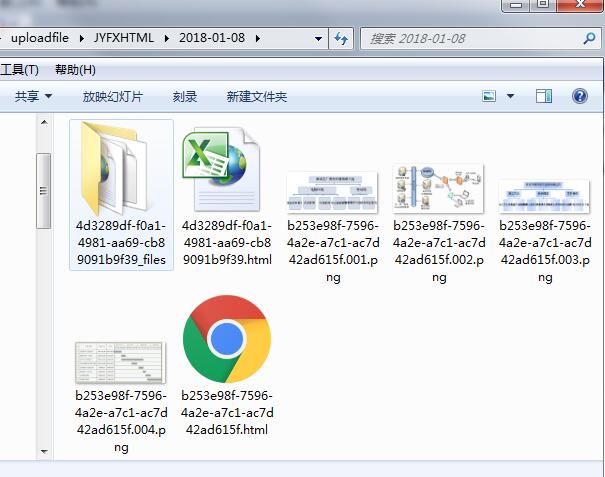
但是这样的话就必须要装Office软件才可以调用COM组件了。所以为了避免这种不友好的事情发生,最终选择了使用Aspose动态链接库
使用方法不变,只不过是转换方式变了,相比使用COM组件来说更加简便了一些:
using System;
using System.Collections.Generic;
using System.IO;
using System.Linq;
using System.Web;
//using Microsoft.Office.Core;
//using Word = Microsoft.Office.Interop.Word;
using Aspose.Cells;
using Aspose.Slides.Pptx; namespace CqscSecurityApplication.Utils
{
public class Office2HtmlHelper
{
/// <summary>
/// Word转成Html
/// </summary>
/// <param name="path">要转换的文档的路径</param>
/// <param name="savePath">转换成html的保存路径</param>
/// <param name="wordFileName">转换成html的文件名字</param>
public static void Word2Html(string path, string savePath, string wordFileName)
{ //Word.ApplicationClass word = new Word.ApplicationClass();
//Type wordType = word.GetType();
//Word.Documents docs = word.Documents;
//Type docsType = docs.GetType();
//Word.Document doc = (Word.Document)docsType.InvokeMember("Open", System.Reflection.BindingFlags.InvokeMethod, null, docs, new Object[] { (object)path, true, true });
//Type docType = doc.GetType();
//string strSaveFileName = savePath + wordFileName + ".html";
//object saveFileName = (object)strSaveFileName;
//docType.InvokeMember("SaveAs", System.Reflection.BindingFlags.InvokeMethod, null, doc, new object[] { saveFileName, Word.WdSaveFormat.wdFormatFilteredHTML });
//docType.InvokeMember("Close", System.Reflection.BindingFlags.InvokeMethod, null, doc, null);
//wordType.InvokeMember("Quit", System.Reflection.BindingFlags.InvokeMethod, null, word, null);
Aspose.Words.Document doc = new Aspose.Words.Document(path);//通过path(文件原始源路径)获取文档内容
wordFileName = wordFileName + ".html";
string savePathss = Path.Combine(savePath, wordFileName);//合并转换后html文件路径
doc.Save(savePathss,Aspose.Words.SaveFormat.Html);//转换为html格式
}
/// <summary>
/// Excel转成Html
/// </summary>
/// <param name="path">要转换的文档的路径</param>
/// <param name="savePath">转换成html的保存路径</param>
/// <param name="wordFileName">转换成html的文件名字</param>
public static void Excel2Html(string path, string savePath, string wordFileName)
{
//string str = string.Empty;
//Microsoft.Office.Interop.Excel.Application repExcel = new Microsoft.Office.Interop.Excel.Application();
//Microsoft.Office.Interop.Excel.Workbook workbook = null;
//Microsoft.Office.Interop.Excel.Worksheet worksheet = null;
//workbook = repExcel.Application.Workbooks.Open(path, Type.Missing, Type.Missing, Type.Missing, Type.Missing, Type.Missing, Type.Missing, Type.Missing, Type.Missing, Type.Missing, Type.Missing, Type.Missing, Type.Missing, Type.Missing, Type.Missing);
//worksheet = (Microsoft.Office.Interop.Excel.Worksheet)workbook.Worksheets[1];
//object htmlFile = savePath + wordFileName + ".html";
//object ofmt = Microsoft.Office.Interop.Excel.XlFileFormat.xlHtml;
//workbook.SaveAs(htmlFile, ofmt, Type.Missing, Type.Missing, Type.Missing, Type.Missing, Microsoft.Office.Interop.Excel.XlSaveAsAccessMode.xlNoChange, Type.Missing, Type.Missing, Type.Missing, Type.Missing, Type.Missing);
//object osave = false;
//workbook.Close(osave, Type.Missing, Type.Missing);
//repExcel.Quit();
Workbook workbook=new Workbook(path);
wordFileName = wordFileName + ".html";
string savePathss = Path.Combine(savePath, wordFileName);
workbook.Save(savePathss, SaveFormat.Html);
}
/// <summary>
/// ppt转成Html
/// </summary>
/// <param name="path">要转换的文档的路径</param>
/// <param name="savePath">转换成html的保存路径</param>
/// <param name="wordFileName">转换成html的文件名字</param>
public static void PPT2Html(string path, string savePath, string wordFileName)
{
//Microsoft.Office.Interop.PowerPoint.Application ppApp = new Microsoft.Office.Interop.PowerPoint.Application();
//string strSourceFile = path;
//string strDestinationFile = savePath + wordFileName + ".html";
//Microsoft.Office.Interop.PowerPoint.Presentation prsPres = ppApp.Presentations.Open(strSourceFile, Microsoft.Office.Core.MsoTriState.msoTrue, Microsoft.Office.Core.MsoTriState.msoFalse, Microsoft.Office.Core.MsoTriState.msoFalse); //prsPres.SaveAs(strDestinationFile, Microsoft.Office.Interop.PowerPoint.PpSaveAsFileType.ppSaveAsHTML, MsoTriState.msoTrue);
//prsPres.Close();
//ppApp.Quit();
PresentationEx pres=new PresentationEx(path);
wordFileName = wordFileName + ".html";
string savePathss = Path.Combine(savePath, wordFileName);
pres.Save(savePathss, Aspose.Slides.Export.SaveFormat.Html);
}
}
}
总之使用很简单,有遇到同样问题的同学,欢迎交流;
Office文档WEB端在线浏览(转换成Html)的更多相关文章
- OFFICE 文档转换为html在线预览
OFFICE 文档在线预览方案很多: 服务器先转换为PDF,再转换为SWF,最后通过网页加载Flash预览,比如flexpaper Office文档直接转换为SWF,通过网页加载Flash预览 微软的 ...
- java将office文档pdf文档转换成swf文件在线预览
第一步,安装openoffice.org openoffice.org是一套sun的开源office办公套件,能在widows,linux,solaris等操作系统上执行. 主要模块有writer(文 ...
- Java实现web在线预览office文档与pdf文档实例
https://yq.aliyun.com/ziliao/1768?spm=5176.8246799.blogcont.24.1PxYoX 摘要: 本文讲的是Java实现web在线预览office文档 ...
- 在禅道中实现WORD等OFFICE文档转换为PDF进行在线浏览
条件: 安装好禅道的服务器 能直接浏览PDF的浏览器(或通过 安装插件实现 ) 文档转换服务程序(建议部署在另一台服务器上) 实现 原理: 修改禅道的文件预览功能(OFFICE文档其使用的是下 ...
- [Office Web Apps]实现在线office文档预览
摘要 在使用office web apps实现office文档在线预览的时候,需要注意的地方. web api web api作为owa在线预览服务回调的接口,这里面核心代码片段如下: using H ...
- 基于MVC4+EasyUI的Web开发框架经验总结(8)--实现Office文档的预览
在博客园很多文章里面,曾经有一些介绍Office文档预览查看操作的,有些通过转为PDF进行查看,有些通过把它转换为Flash进行查看,但是过程都是曲线救国,真正能够简洁方便的实现Office文档的预览 ...
- [转载]基于MVC4+EasyUI的Web开发框架经验总结(8)--实现Office文档的预览
在博客园很多文章里面,曾经有一些介绍Office文档预览查看操作的,有些通过转为PDF进行查看,有些通过把它转换为Flash进行查看,但是过程都是曲线救国,真正能够简洁方便的实现Office文档的预览 ...
- Java版office文档在线预览
java将office文档pdf文档转换成swf文件在线预览 第一步,安装openoffice.org openoffice.org是一套sun的开源office办公套件,能在widows,linux ...
- (转)基于MVC4+EasyUI的Web开发框架经验总结(8)--实现Office文档的预览
http://www.cnblogs.com/wuhuacong/p/3871991.html 基于MVC4+EasyUI的Web开发框架经验总结(8)--实现Office文档的预览 在博客园很多文章 ...
随机推荐
- 电脑使用热键时是否需按住Fn键相关说明
ThinkPad E系列机型 方法一: 在开机出现ThinkPad标志时,连续点F1(若无反应,请尝试Fn+F1)进入BIOS设置. 在BIOS中,依次选择Config---Keyboard/Mous ...
- JAVAEE 和项目开发(第六课:服务器的安装和目录介绍和闪退解决办法)
课程介绍: 在学习了 HTTP 协议后,我们对浏览器和服务器的交互流程以及规范有了一定程度的认知,并也有了自己的理解.但是不少同学对服务器的概念还是有些模糊的,那么本节课就针对服务器进行介绍,我们一起 ...
- 2020PHP面试-PHP篇
一.列举一些PHP的设计模式 单例模式:保证在整个应用程序的生命周期中,任何一个时刻,单例类的实例都只存在一个,同时这个类还必须提供一个访问该类的全局访问点. 工厂模式:定义一个创建对象的接口,但是让 ...
- JDK源码阅读-------自学笔记(五)(浅析数组)
一.数组基础 1.定义和特点 数组也可以看做是对象,数组变量属于引用类型,数组中每个元素相当于该队形的成员变量,数组对象存储在堆中. 2.初始化数组 常用类初始化 // 整型初始化 int[] int ...
- [极客大挑战 2019]Upload
0x00 知识点 一个常规上传题目,知识点全都来自前几天写的文章: https://www.cnblogs.com/wangtanzhi/p/12243206.html 1:某些情况下绕过后缀名检测: ...
- ORACLE增删改查以及case when的基本用法
1.创建table create table test01( id int not null primary key, name ) not null, gender ) not null, age ...
- SpringMVC的配置文件说明
<?xml version="1.0" encoding="UTF-8"?> <beans xmlns="http://www.sp ...
- 使用html画爱心
<!DOCTYPE html"> <html> <head> <meta http-equiv="Content-Type" c ...
- Idea的类中使用实体类(有@Data注解)的Get/Set方法报错
今天从svn上面下了一个maven项目,导入到Idea中之后,发现有的类会使用实体类的Set/Get方法(全报错),导致该问题的原因就是因为实体类中没有这个方法,代码类似如下: @Data publi ...
- 基于表单的web暴力破解
暴力破解 概述 连续性尝试+字典+自动化 如果一个网站没有对登录接口实施防暴力破解的措施,或者实施了不合理的措施,则该网站存在暴力破解漏洞. 是否要求用户设置了复杂的密码 是否每次认证都是用安全的验证 ...
